Come visualizzare gli eventi di Facebook sul tuo sito WordPress
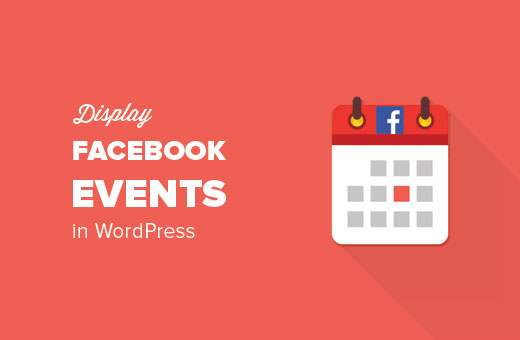
Vuoi visualizzare gli eventi di Facebook sul tuo sito WordPress. Gli eventi di Facebook ti consentono di promuovere i tuoi eventi sfruttando al contempo il potere del più grande social network del mondo. In questo articolo, ti mostreremo come visualizzare i tuoi eventi di Facebook su WordPress.
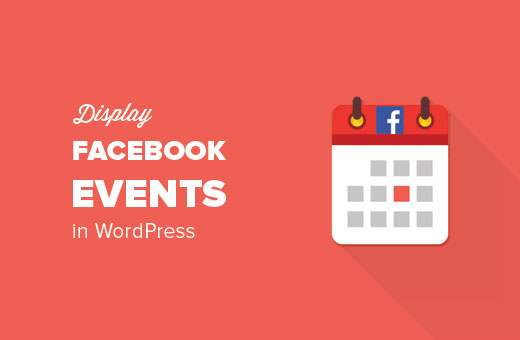
Metodo 1: Aggiungi eventi Facebook utilizzando il plug-in di Facebook
Questo metodo utilizza i plug-in sociali di Facebook per aggiungere i tuoi eventi Facebook su WordPress. Dovrai modificare i file del tema di WordPress. Se non ti senti a tuo agio con l'aggiunta manuale del codice, prova altri metodi descritti in questo articolo.
Iniziamo.
Video Tutorial
Iscriviti a WPBeginnerSe il video non ti piace o hai bisogno di ulteriori istruzioni, continua a leggere.
Per prima cosa è necessario visitare il plug-in della pagina sul sito Web degli sviluppatori di Facebook. Nel campo URL pagina Facebook, inserisci l'URL della tua pagina Facebook.
Il plug-in della pagina Facebook può mostrare più schede dalla tua pagina, inclusa la scheda degli eventi. Inserisci semplicemente "eventi" nel campo delle schede e noterai che la finestra di anteprima viene ricaricata per mostrare la scheda degli eventi della pagina.

Puoi anche regolare altre impostazioni come le dimensioni della foto di copertina, l'altezza e la larghezza del contenitore, ecc.
Una volta che sei soddisfatto, fai clic sul pulsante "Ottieni codice". Questo farà apparire un popup che mostra due caselle di codice.

La prima parte del codice deve essere aggiunta al file header.php del tuo tema subito dopo etichetta.
Successivamente, è necessario copiare la seconda parte del codice e incollarla in un post di WordPress, in una pagina o in un widget di testo.
Non dimenticare di salvare le tue modifiche.
Questo è tutto ciò che puoi ora visitare il tuo sito Web e vedrai il plug-in della pagina di Facebook che mostra gli eventi della tua pagina.

Metodo 2. Aggiungi eventi Facebook utilizzando un plugin WordPress
Questo metodo consente di aggiungere eventi Facebook in WordPress senza aggiungere alcun codice ai file del tema.
La prima cosa che devi fare è installare e attivare il plugin Facebook di WP Embed. Per ulteriori dettagli, consulta la nostra guida passo passo su come installare un plug-in di WordPress.
Dopo l'attivazione, è necessario visitare Impostazioni »Incorpora Facebook pagina per configurare le impostazioni del plugin.
La pagina delle impostazioni per il plug-in è divisa in più schede. Atterrerai sulla scheda 'Magic Embeds'. Scorri leggermente verso la sezione delle impostazioni di Facebook.

Devi inserire un ID app Facebook e le chiavi segrete. È possibile ottenere queste chiavi visitando il sito Web di Facebook Developers e creando una nuova app.

Verrà visualizzato un popup in cui ti verrà chiesto di fornire un nome per la tua app e scegliere una categoria.

Fai clic sul pulsante Crea ID ID per continuare.
Facebook creerà ora la tua app e verrai reindirizzato alla dashboard dell'app. Fai clic sul link delle impostazioni dal menu a sinistra per visualizzare le chiavi dell'app.

Ora vedrai la tua chiave ID e la chiave segreta dell'app che saranno nascoste e dovrai fare clic sul pulsante Mostra per copiarlo.
Inserisci entrambe le chiavi nei rispettivi campi nella pagina delle impostazioni del plug-in di Facebook di WP Embed per il tuo sito WordPress.
Non dimenticare di fare clic sul pulsante "Salva tutte le impostazioni" per memorizzare le modifiche.
Ora sei pronto per aggiungere il tuo evento in WordPress. Modifica un post o una pagina in cui desideri visualizzare il tuo evento Facebook e aggiungi questo shortcode:
[fb_plugin page href = "https://www.facebook.com/YourFBPage" tabs = "eventi"]
Non dimenticare di usare il tuo URL di pagina Facebook nel codice corto.
Questo shortcode mostrerà il plug-in della pagina Facebook con solo la scheda Eventi. Ora puoi visitare il tuo sito Web per vederlo in azione.
È inoltre possibile aggiungere lo shortcode a un widget di testo. Ma prima di farlo dovrai abilitare gli shortcode per i tuoi widget della barra laterale.
Aggiungi un evento non creato da una pagina o gruppo di Facebook
Alcuni utenti potrebbero aver bisogno di condividere un evento di Facebook creato dai loro profili personali. Questi eventi non sono associati a una pagina. Ecco come li mostrerai usando la funzione di incorporamento personalizzato del plugin.
Invece di utilizzare lo shortcode del plug-in della pagina di Facebook, dovrai utilizzare lo shortcode embed personalizzato come questo:
[Facebook https://www.facebook.com/events/1796069560608519/]
Sostituisci l'URL nel shortcode con l'URL del tuo evento di Facebook.
È ora possibile visualizzare in anteprima il tuo sito Web per vedere gli eventi di Facebook incorporati in azione.

Metodo 3: Mostra il calendario degli eventi di Facebook utilizzando il widget
Questo metodo consente di recuperare gli eventi di Facebook per un gruppo o una pagina e visualizzarli nel widget della barra laterale di WordPress.
Gli utenti possono vedere il calendario degli eventi di Facebook con le date e possono fare clic per visualizzare o partecipare a un evento. Puoi personalizzare l'aspetto degli eventi usando i CSS.
La prima cosa che devi fare è installare e attivare il plugin del widget Eventi di Facebook. Per ulteriori dettagli, consulta la nostra guida passo passo su come installare un plug-in di WordPress.
Dopo l'attivazione, è necessario visitare il Aspetto »Widget pagina e aggiungi il widget Eventi di Facebook a una barra laterale. Per maggiori dettagli consulta la nostra guida su come aggiungere e utilizzare i widget in WordPress.

Il widget richiede di inserire l'ID della tua pagina Facebook. Puoi ottenere l'ID della tua pagina Facebook usando questo strumento online. Basta inserire l'URL della tua pagina Facebook e ti farà l'ID.
Successivamente, è necessario inserire l'ID app e le chiavi segrete.
È possibile ottenere queste chiavi visitando il sito Web di Facebook Developers e creando una nuova app.

Verrà visualizzato un popup in cui ti verrà chiesto di fornire un nome per la tua app e scegliere una categoria.

Fai clic sul pulsante Crea ID ID per continuare.
Facebook creerà ora la tua app e verrai reindirizzato alla dashboard dell'app. Fai clic sul collegamento delle impostazioni dal menu a sinistra per visualizzare le chiavi dell'app.

Ora vedrai la tua chiave ID app e la tua chiave segreta dell'app che saranno nascoste, e dovrai fare clic sul pulsante mostra per copiarlo.
Incolla l'ID app e le chiavi segrete nelle impostazioni del widget e fai clic sul pulsante Salva.
Noterai che le impostazioni del widget ora ti mostreranno un nuovo pulsante sotto il campo del token di accesso.

Tuttavia, per ottenere un token di accesso dovrai aggiungere l'URL del tuo sito web alla tua app di Facebook.
Nella pagina delle impostazioni dell'app Facebook scorri un po 'e poi fai clic sul pulsante aggiungi piattaforma.

Questo farà apparire un popup che mostra diverse piattaforme in cui è possibile utilizzare l'app. Devi selezionare "Sito web".

Successivamente, devi aggiungere l'URL del tuo sito web nel campo URL sito e fare clic sul pulsante Salva modifiche.

È ora possibile tornare alle impostazioni del widget e fare clic sul pulsante Ottieni il token di accesso. Questo ti porterà al sito di Facebook dove ti verrà chiesto di concedere all'app l'autorizzazione per accedere al tuo profilo.

Successivamente, verrai reindirizzato alla pagina delle impostazioni del widget. Non dimenticare di fare clic sul pulsante Salva per memorizzare le impostazioni del widget.
Ora puoi visitare il tuo sito web per vedere il widget eventi di Facebook in azione.

Il widget eventi di Facebook è dotato di un foglio di stile di base che potrebbe non corrispondere ai colori del tema. Sarà necessario utilizzare lo strumento inspect per visualizzare le classi CSS generate dal plug-in e quindi utilizzare tali classi per modificare l'aspetto degli eventi. Consulta la nostra guida su come aggiungere CSS personalizzati in WordPress.
Speriamo che questo articolo ti abbia aiutato a imparare come visualizzare gli eventi di Facebook su WordPress. Potresti anche voler vedere la nostra lista di 10 migliori consigli e tutorial su Facebook per utenti di WordPress.
Se questo articolo ti è piaciuto, ti preghiamo di iscriverti al nostro canale YouTube per le esercitazioni video di WordPress. Puoi anche trovarci su Twitter e Facebook.


